Как зарегистрировать поставку товаров на склад, если финансовые документы оформляет менеджер, а фактический прием товаров оформляет кладовщик?
Рассмотрим пример.
На предприятии имеется складская территория (Центральный склад), которая разделена на несколько помещений. В одном из помещений хранятся продукты (кондитерские изделия, бакалея и т. д.), а в другом помещении – коммерческие товары (бытовая техника, холодильники и т. д.). В помещении Продукты для каждого товара выделена отдельная ячейка, в которой хранится товар. Разделение товаров на ячейки в этом помещении используется справочно. Учет остатков товаров в ячейках и автоматическое распределение товаров в соответствии с весом и габаритами не производятся. При приеме нового товара на склад менеджер оформляет финансовый документ поставки, а кладовщик фиксирует поставку товаров на склад и вручную определяет ту ячейку, в которой будет храниться поступивший товар.
Важно!
Для ведения такого учета в разделе Администрирование – Склад и доставка должен быть установлен флажок Ордерные склады.
В справочнике Склады и магазины нужно ввести информацию о складской территории Центральный склад, который разделен на несколько помещений. Для того чтобы при приеме товаров можно было использовать разделение факта приема финансовых документов менеджером и фактический прием товаров на склад кладовщиком, для склада должна быть предусмотрена возможность использования ордерной схемы при поступлении товаров.
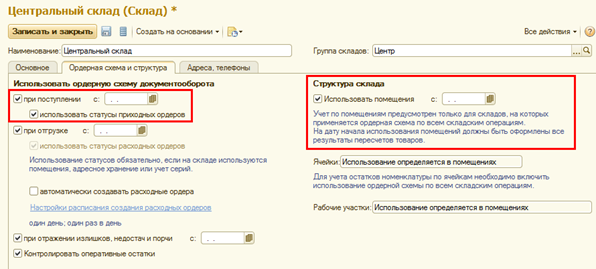
Для склада нужно определить помещения. В помещении Продукты следует отметить, что ячейки используются для справочного размещения номенклатуры.
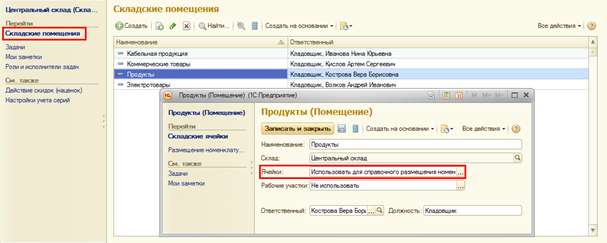
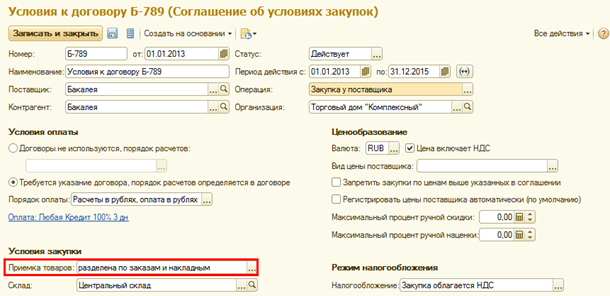
В программе предусмотрено рабочее место кладовщика. В нем будут отражены те документы-распоряжения, в соответствии с которыми необходимо оформить приемку товаров на склад. Рабочее место кладовщика вызывается из раздела Склад – Приемка.
Для оформления поставки товаров кладовщик в рабочем месте указывает склад и помещение, в которое будет оформляться приемка товаров.
В рабочем месте кладовщика будет отражена информация о том, по какому документу-распоряжению необходимо оформить поступление товаров на склад и какие товары и в каком количестве нужно принять на склад.
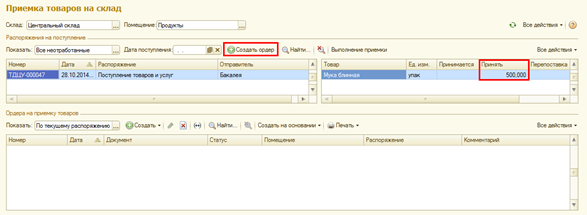
Для оформления поставки товаров на склад кладовщик создает документ Приходный ордер на товары (кнопка Создать ордер).
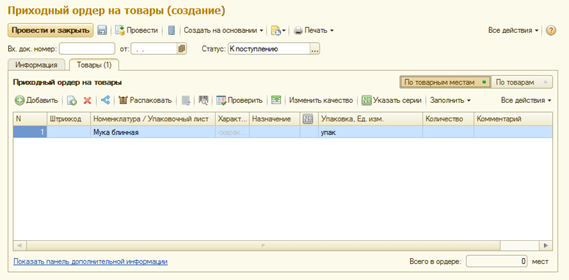
Новый документ Приходный ордер на товары создается в статусе К поступлению. Задача кладовщика – указать в документе количество фактически принятого товара и проверить принятый товар. После проверки принятого товара кладовщик размещает товар в ячейках и устанавливает в документе Приходный ордер на товары статус Принято.
Примечание
Использование статусов позволяет более детально отследить процесс приемки товаров. Если этого не нужно, то использование статусов приходных ордеров можно отключить. Использование статусов указывается для конкретного склада. То есть можно реализовать такой режим работы, что на одном складе детально отслеживаются все этапы поставки (приемка, проверка, регистрация расхождений и т. д.), а на другом складе приемка товаров регистрируется сразу.
При приемке товаров на склад можно применять различные сценарии работы в зависимости от того, какая схема приемки применяется на складе конкретного предприятия. Рассмотрим несколько сценариев работы кладовщика.
Неавтоматизированная приемка товаров по распоряжению.
Водитель привез товар на склад в соответствии с распоряжением, по которому товар должен быть принят на склад. Предварительно этот документ-распоряжение введен менеджером в информационную базу.
- Кладовщик находит в списке распоряжений нужное распоряжение и создает на основании его Приходный ордер на товары. В документе заполнилась информация о товарах в соответствии с документом распоряжения.
- Для заполнения количества товаров, которые должны быть приняты в соответствии с распоряжением, кладовщик нажимает кнопку Заполнить – Только количество.
- Количество заполняется в базовых упаковках. Кладовщик устанавливает ту упаковку, в которой реально принимается товар (ящик).
- Кладовщик проводит документ и распечатывает бланк для проведения приемки (кнопка Печать – Приходный ордер). Документ может быть проведен и распечатан и без заполнения количества товаров.
- Машина разгружается в зону приемки, товар пересчитывается, количество записывается в бланк. При этом уточняется качество принимаемых товаров. Товары, по которым есть подозрения в том, что они некачественные, отставляются в сторону, их количество записывается отдельно. Данные с бланка переносятся в документ Приходный ордер на товары. При необходимости корректируется ранее заполненное количество.
- Дальнейшие действия кладовщика зависят от того, требуется ли дополнительная перепроверка принятых товаров:
- если перепроверка принятых товаров не требуется, то в документе Приходный ордер на товары устанавливается статус Принято. При необходимости документ распечатывается и подписывается;
- если требуется перепроверка принятых товаров, то после заполнения количества ордер проводится в статусе К поступлению и проводится дополнительная проверка
- принятых товаров.
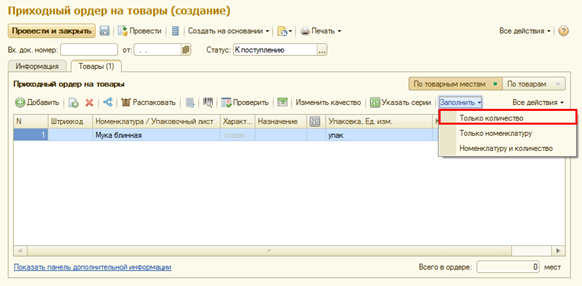
Для дополнительной проверки принятых товаров кладовщик нажимает на пиктограмму Проверить. В появившемся диалоговом окне проверки товаров кладовщик повторно проверяет количество принятых товаров и указывает их фактическое количество. Проверка осуществляется с использованием сканера штрихкода. Если проверка осуществляется вручную, то для заполнения списка товаров используется команда Принять все без проверки.
Например, при повторной проверке не обнаружен один ящик муки, и этот факт зафиксирован (в поле Количество указываем 49 ящиков).
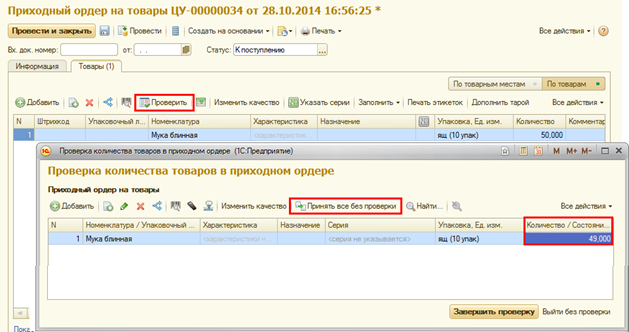
После завершения проверки кладовщик нажимает кнопку Завершить проверку. Программа покажет результаты проверки (недостачу одного ящика муки).
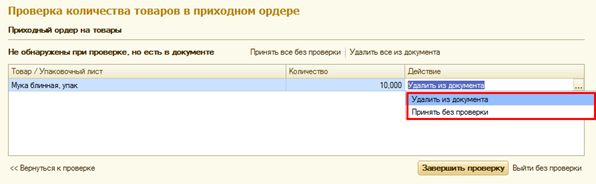
Кладовщик может вернуться к проверке или зарегистрировать фактическое наличие товаров, выбрав действие Удалить из документа. Программа автоматически откорректирует информацию о количестве товаров в приходном ордере в соответствии с фактически поступившим товаром.
Кладовщик устанавливает в документе Приходный ордер на товары статус Принят и распечатывает данный документ. Поскольку товар по документу был принят не полностью, то в рабочем месте кладовщика будет отражен факт недостачи приема товаров в соответствии с выданным распоряжением.
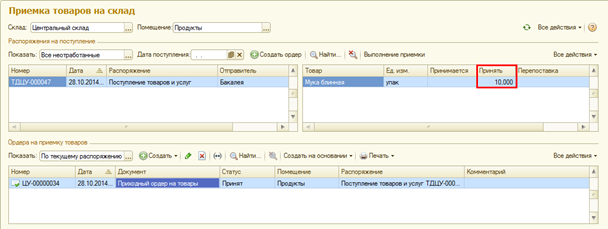
Если товара было принято больше, то информация об излишках будет отображена в графе Перепоставка. Информацию о состоянии приемки по всем невыполненным документам-распоряжениям можно увидеть в отчете Выполнение приемки товаров. Отчет вызывается кнопкой Выполнение приемки в рабочем месте кладовщика.
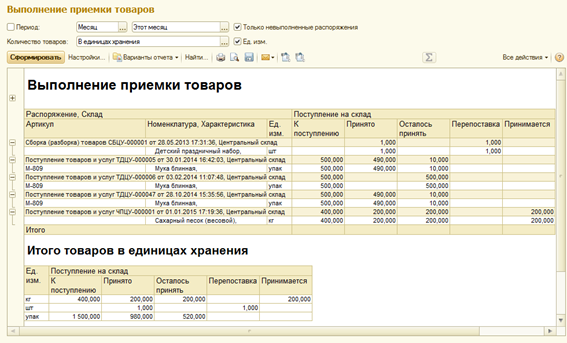
По факту расхождения приемки товаров оформляется документ Акт о расхождении товаров .По результатам этого акта принимаются соответствующие решения о корректировке финансовых документов поставки или о допоставке товаров поставщиком.
Неавтоматизированная приемка товаров по сопроводительному документу.
Данный вариант поставки отличается от предыдущего тем, что водитель предъявил сопроводительный документ, в соответствии с которым товар должен быть принят. В этом случае приемка товаров производится в полном соответствии с тем сопроводительным документом, который был предъявлен водителем.
Машина разгружается в зону приемки, пересчитывается товар, количество сверяется с сопроводительными документами. При обнаружении расхождений исправляются сопроводительные документы или товар не принимается. Товары, по которым есть подозрения в том, что они некачественные, отставляются в сторону, их количество записывается отдельно.
При этом предлагается следующий порядок действий:
- Менеджер в информационной базе создает документ-распоряжение.
- На основании этого распоряжения создается документ Приходный ордер на товары.
- Данные о количестве товаров, зарегистрированные в сопроводительном документе, переносятся в документ Приходный ордер на товары.
- Производится проверка поступившего товара в соответствии с количеством по сопроводительным документам.
- если количество товара соответствует сопроводительному документу, то в ордере устанавливается статус Принято и документ проводится;
- если количество товара не соответствует сопроводительному документу, то корректируется количество товаров в сопроводительном документе и в приходном ордере на товары. После этого в ордере устанавливается статус Принято;
- если сопроводительные документы не допускают корректировки, то товар не принимается до уточнения данных в сопроводительных документах.
Автоматизированная приемка товаров
Для автоматизированной проверки товаров используются сканеры штрихкодов и терминалы сбора данных. Предварительно используемые модели торгового оборудования должны быть подключены в программе. Порядок действий должен быть следующий:
- Кладовщик создает документ Приходный ордер на товары на основании распоряжения без указания количества.
- Кладовщик сканирует принимаемый товар с помощью сканера штрихкода или терминала сбора данных:
- Если поступает товар, на который не зарегистрирован штрихкод в информационной базе, то автоматически формируется новый штрихкод. При этом может быть зарегистрирован тот штрихкод, который напечатан на этикетке, или создан новый штрихкод. Для создания нового штрихкода при приемке товаров используется панель дополнительной информации.
- После ввода нового штрихкода можно распечатать этикетку для нового товара (Печать этикеток). Этикетка будет распечатана по шаблону, который указан для товара. Шаблон этикетки может быть задан для вида номенклатуры или индивидуально для каждого товара. Более подробно о печати этикеток см.
- После сканирования товаров можно осуществить дополнительную проверку товаров также с использованием сканеров штрихкодов и терминалов сбора данных.
- После окончательной проверки документ Приходный ордер на товары проводится в статусе Принят.
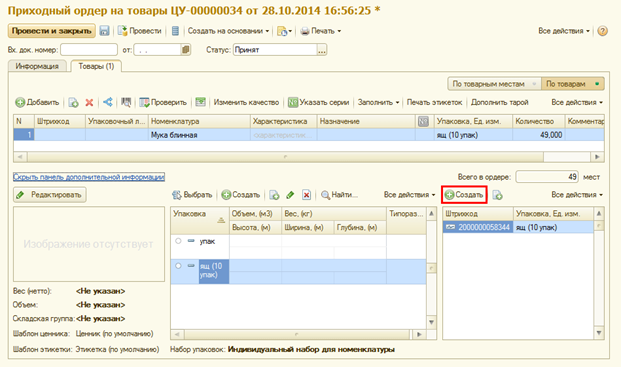
После оформления приемки товаров на склад кладовщик должен положить товары в определенные ячейки склада (помещения). Структура ячеистого склада (помещения) задается заранее. То есть на момент приема товаров на склад (помещение) кладовщиком в справочнике Складские ячейки для данного помещения должна быть определена структура складских ячеек.
Размещение товаров по ячейкам
Для указания ячеек, в которых должен быть размещен товар, кладовщик на основании документа Приходный ордер на товары вводит документ Размещение номенклатуры по ячейкам (справочно).
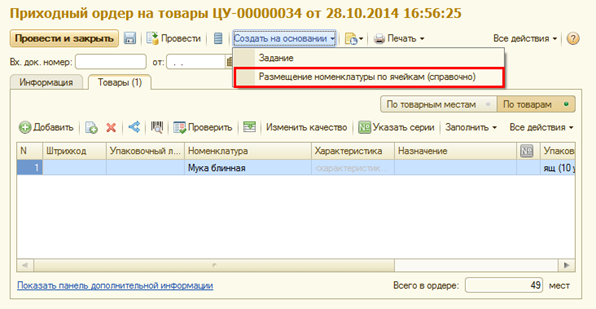
В появившемся документе необходимо указать те ячейки, в которые нужно поместить товары. Для каждого товара можно указать несколько ячеек, одна из которых будет являться основной ячейкой, а остальные – дополнительными.
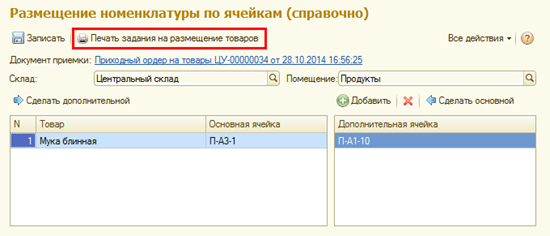
После записи информации о размещении кладовщик распечатывает задание на размещение товаров. В задании на размещении товары группируются в соответствии со структурой складских ячеек (по стеллажам, паллетам, ячейкам).
я даю согласие на обработку персональных данных
я даю согласие на обработку персональных данных